我们怎么给windows7系统怎么添加硬盘呢,首先我们打开计算机的管理选项,然后找到磁盘管理打开,接着点击压缩卷输入需要压缩的空间,点击开始压缩,等待系统压缩完毕即可,这样就成功添加了硬盘啦,添加后windows7电脑的运行会变得更加流畅哦,不会卡顿崩溃了。
windows7添加硬盘方法介绍
1、鼠标右键点击【计算机】,单击【管理】
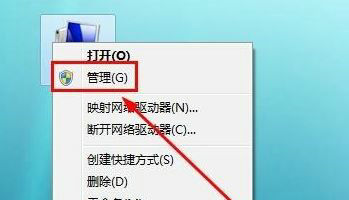
2、在弹窗的左侧找到【存储】,并点击其左侧的三角形图标
3、点击【存储】下展开的【磁盘管理】,右键点击有较多空余空间的磁盘,选择单击【压缩卷】
4、在弹窗里输入你要压缩的空间量,即你要从这个磁盘分出多少空间,一开始里面会有一个初始值,那是这个硬盘的最大压缩空间
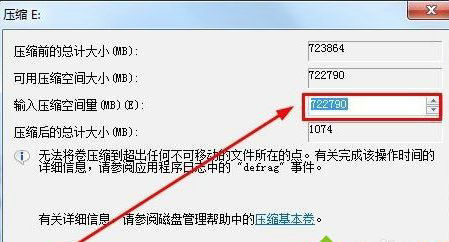
5、压缩完后就有了多余的可用空间,右键点击可用空间,选择【新建简单卷】
6、点击下一步,然后输入你要新建的卷的空间大小,不能超过可用空间的大小
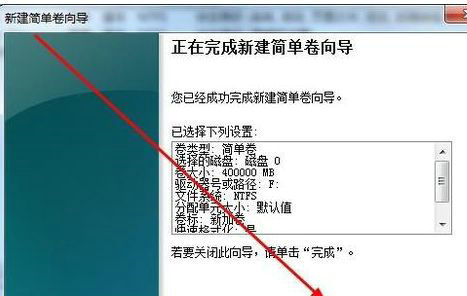
7、给新建的磁盘分区一个驱动器号,在右侧的复选框里选择一个给它,也可以不分配驱动器号
8、点击【下一步】,再点击【完成】,就新建好了一个新的磁盘分区